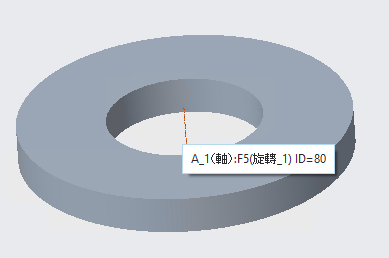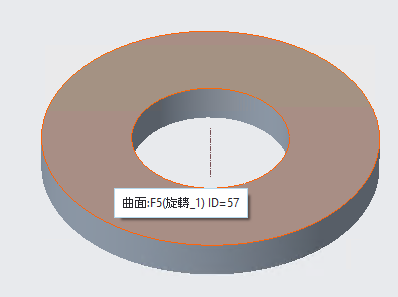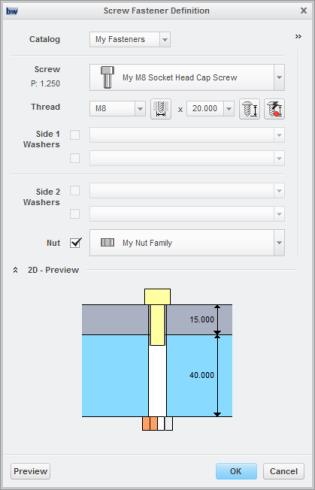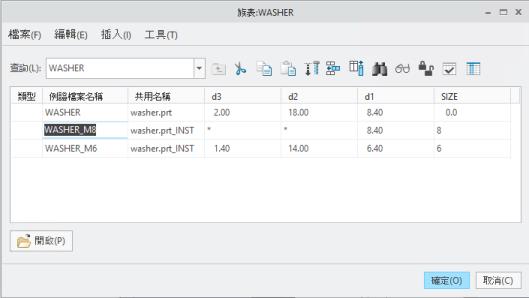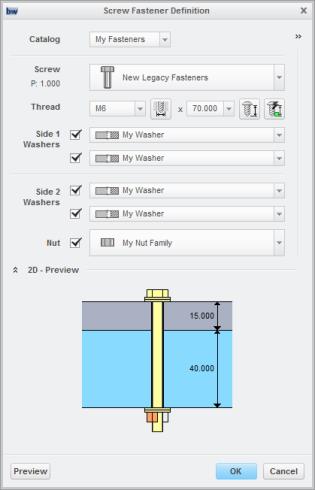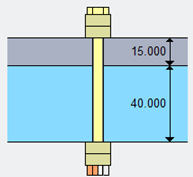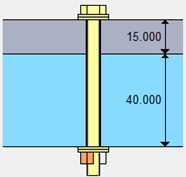練習 10 - 新增舊有扣件疑難排解
1. 在 Windows 檔案總管中瀏覽至 <已下載檔案位置>\IFXTraining\Legacy_Parts,然後將 washer.prt 複製到 IFX_custom_lib\myfasteners 資料夾。
2. 在 Windows 檔案總管中,瀏覽至 IFX_custom_lib\ifx_catalogs 並開啟扣件例證型錄檔案 myfasteners.txt
3. 編輯 myfasteners.txt 檔案以符合下列檔案︰
#screws
shcs
legacy_fasteners
#washers
mywasher
#nut
family_nut
4. 儲存並關閉 myfasteners.txt。
5. 在 Windows 檔案總管的 <creo_loadpoint> 中,按一下「通用檔案」(Common Files) > afx > 「組態」(configuration) > 「類型」(types) > 「華司」(washer) > washer_01。washer_01 資料夾即會開啟。
6. 開啟 washer_01_detail.gif 並注意尺寸。
7. 從 washer_01 資料夾將檔案 washer_01.dat 複製到 IFX_custom_lib\ifx_fastener_data。
8. 在 Windows 檔案總管中瀏覽至IFX_custom_lib\ifx_fastener_data 資料夾,然後將檔案 washer_01.dat 重新命名為 mywasher.dat。
9. 開啟 mywasher.dat。
10. 在 Creo Parametric 中,開啟 washer.prt 並選取「類屬」(The generic)。
11. 請注意軸和貼合曲面 ID。
12. 按一下「工具」(Tools) > 「族表」(Family Table),並注意下列詳細資訊︰
◦ H=d3
◦ DN1=d1
◦ DN2=d2
13. 編輯 mywasher.dat 以匹配下列檔案。針對 INFO,您可能想要使用您的名稱取代 My Washer。
WASHERTYPE 1
UNIT MM
SURFACE 57
AXIS 80
CBSCR DIN974-1 R5
CBNUT DIN974-2 R1
INFO My Washer
FAMPRT washer
SYMBOL DN H DN1 DN2
INSTANCE DN H DN1 DN2
#FAMTAB d1 d3 d1 d2
14. 儲存並關閉 mywasher.dat。
15. 在「Windows 檔案總管」中,從 <creo 載入點> 按一下「通用檔案」(Common Files) > afx > 「文字」(text) > usascii。
16. 在 usascii 資料夾中,開啟資料庫轉換檔案 ifx_translation.txt 並將下列說明文字新增至檔案。
mywasher.HelpText
Washer Migration
Washer Migration
|
|
 更新想要透過 Creo Parametric 讀取的檔案之後,有時需要重新啟動 Creo Parametric。 |
17. 儲存並關閉 ifx_translation.txt。
18. 重新啟動 Creo Parametric。
19. 將工作目錄設定為 <下載檔案位置>\IFXTraining\Migration_Asm。
20. 開啟 ifx_migration.asm。
21. 放置 My Fasteners 型錄中的扣件,並注意華司不可用。
|  無法在 「螺絲扣件定義」(Screw Fastener Definition) 對話方塊中選取 「側面 1 華司」(Side 1 Washers) 與 「側面 2 華司」(Side 2 Washers)。這是因為 DN 對應至族表零件 washer.prt 的尺寸 d1。IFX 會在族表中搜尋 d1=6.0。此值不存在,因此華司不適用於此大小。 |
22. 開啟 washer.prt 並選取「類屬」(The generic)。
23. 遵照下列指示新增參數 SIZE。SIZE 的值必須為實數。
a. 按一下「工具」(Tools) > 「參數」(Parameters)。「參數」(Parameters) 對話方塊開啟。
b. 按一下加號以新增參數 SIZE。
c. 將「類型」(Type) 設定為「實數」(Real Number)。
24. 遵照下列指示將欄 SIZE 新增至族表︰
a. 按一下「工具」(Tools) > 「族表」(Family Table)。「族表:」(Family Table:)WASHER 對話方塊即會開啟。
b. 按一下「插入」(Insert) > 「欄」(Columns)。「族項目:」(Family Items:)WASHER 對話方塊即會開啟。
c. 在「新增項目」(Add Item) 下,選取「參數」(Parameter)。「選取參數」(Select Parameter) 對話方塊開啟。
d. 在「名稱」(Name)下,選取 SIZE 並按一下「插入選取內容」(Insert Selected)。
e. 按一下「關閉」(Close) 可關閉「選取參數」(Select Parameter) 對話方塊。「族項目:」(Family Items :)WASHER 對話方塊即會開啟。
f. 按一下「確定」(OK)。「族表:」(Family Table :)WASHER 對話方塊即會開啟。欄 SIZE 已新增至族表。
25. 在 SIZE 下,為對應華司的參數值鍵入 8 與 6。
26. 核對族表,然後按一下「確定」(OK)
27. 儲存並關閉 WASHER.PRT。
28. 編輯 mywasher.dat 以使其匹配下列檔案︰
WASHERTYPE 1
UNIT MM
SURFACE 57
AXIS 80
CBSCR DIN974-1 R5
CBNUT DIN974-2 R1
INFO mywasher
FAMPRT washer
SYMBOL DN H DN1 DN2
INSTANCE DN H DN1 DN2
#FAMTAB SIZE d3 d1 d2
29. 儲存並關閉 mywasher.dat。
30. 在 Creo Parametric 中,開啟 IFX_migration.asm。
31. 放置 My Fasteners 型錄中的扣件,並注意華司現已可用。
32. 完成扣件的放置,但不儲存組件。
33. 開啟 mywasher.dat 並進行編輯以匹配以下檔案︰
WASHERTYPE 1
UNIT MM
SURFACE 57
AXIS 80
CBSCR DIN974-1 R5
CBNUT DIN974-2 R1
INFO mywasher
FAMPRT washer
SYMBOL DN H DN1 DN2
INSTANCE DN H DN1 DN2
#FAMTAB SIZE d1 d1 d2
34. 儲存並關閉 mywasher.dat。
35. 開啟 IFX_migration.asm,然後選取要放置扣件的參照。
華司預覽不正確,因為尺寸 H 對應至 mywasher.dat 中的 d1。
36. 開啟 mywasher.dat 並復原變更,以查看正確的預覽。
恭喜您!您已完成 Creo Intelligent Fastener 進階教學專區。